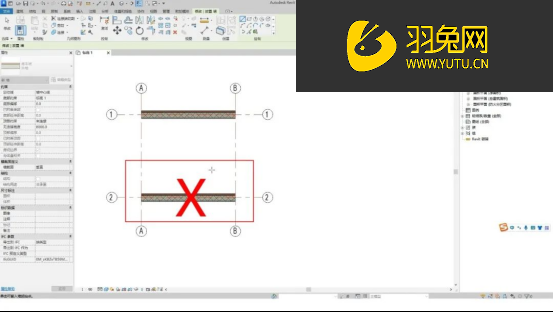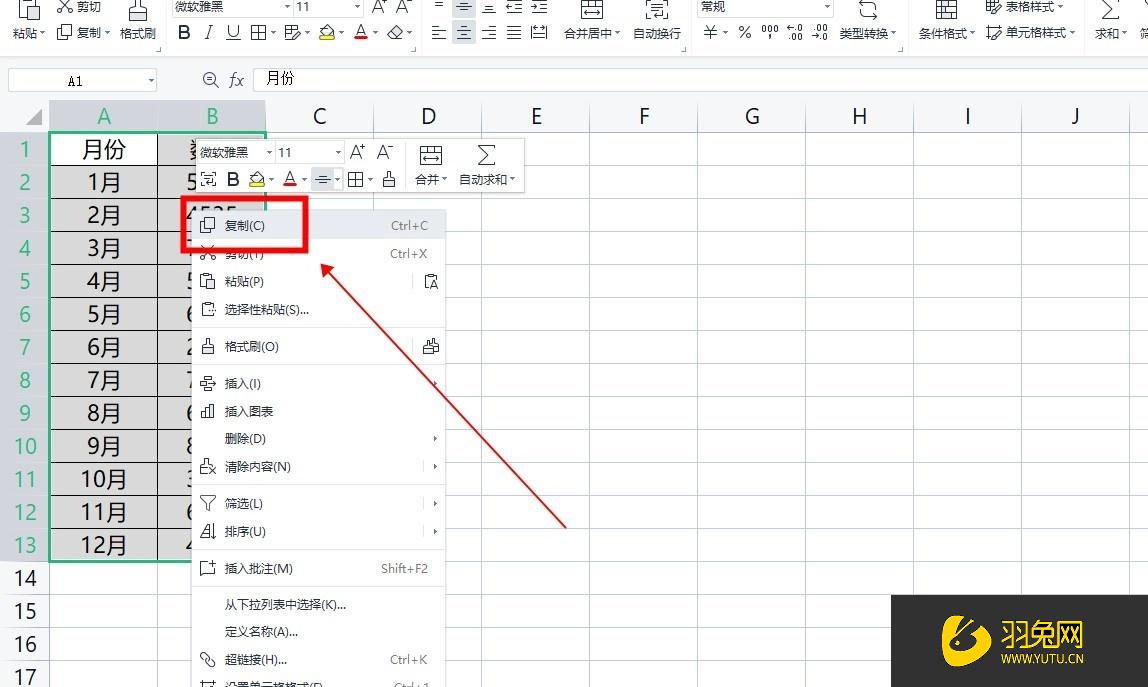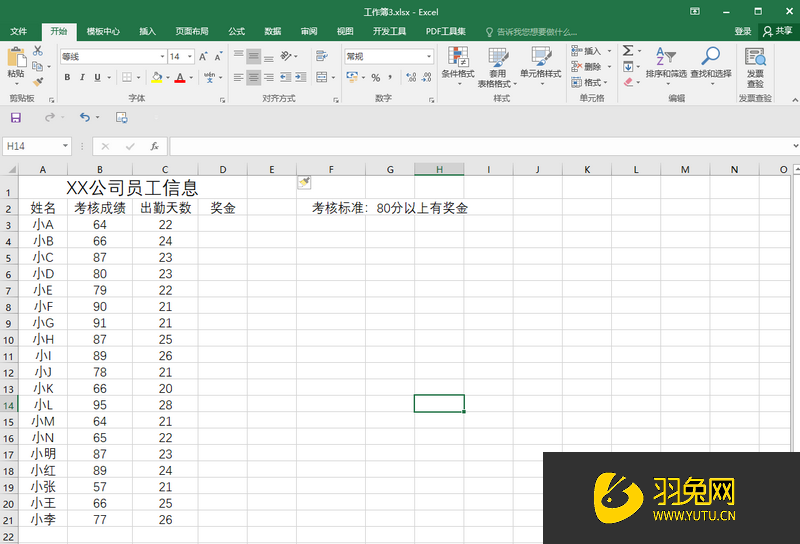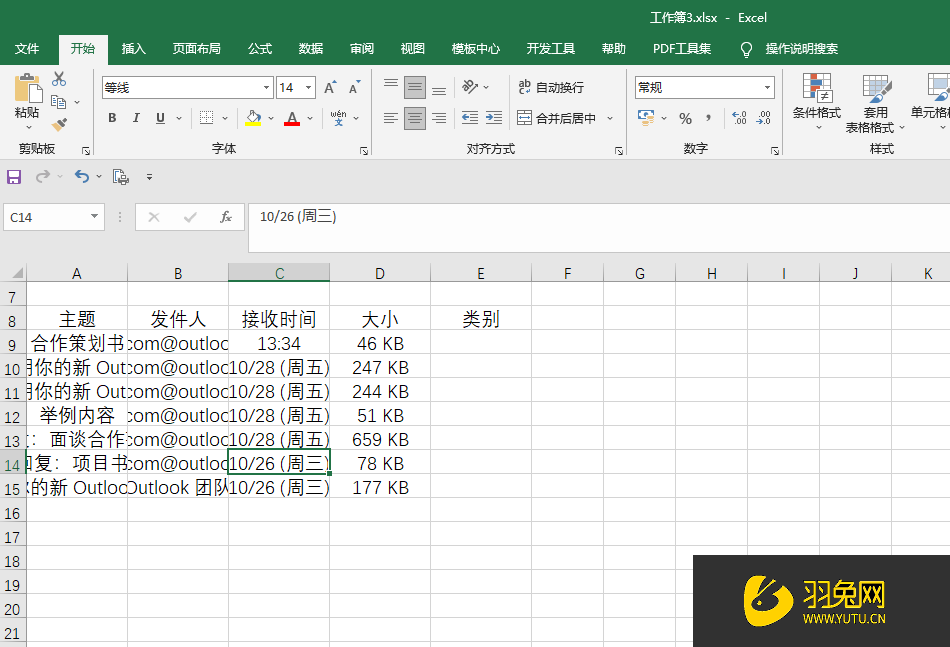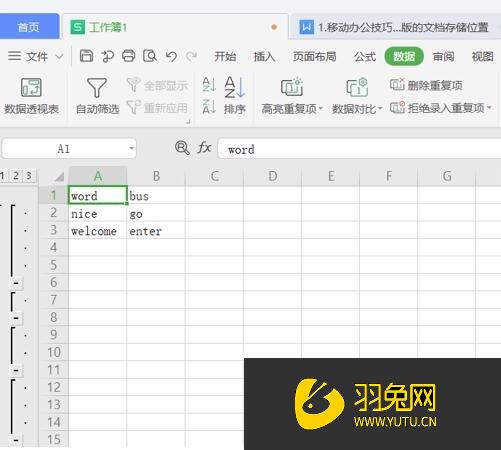cad填充图案怎么添加(2022cad填充图案怎么添加)优质
两种填充图案简单说明:
第一种是CAD填充图案选择对象,选择谁就填充谁,适合明确的对象填充。
第二种是CAD填充图案边界选择拾取点,在复杂的图纸中会有嵌套或叠加出现,拾取点会通过计算选择一个点进行填充,比如下图展示的情况:
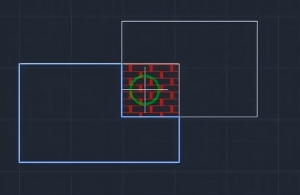
填充图案,在命令行输入:H
使用方式,直接在命令行输入即可。
第一种:CAD填充图案-边界选择对象
1、如下图所示:在命令行输入H确定命令:
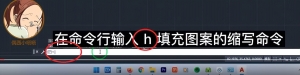
2、在新弹出图案填充和渐变窗口里,左上角的类型和图案里点击后会弹出CAD所载入的填充图案,如下图所示:
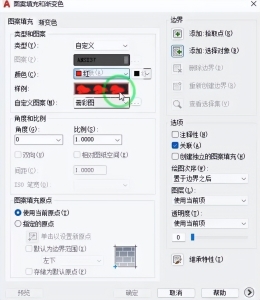
3、选择图案,点右下角确定,如下图:
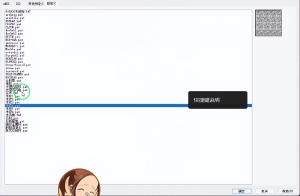
4、边界选择-对象,如下图,选择后确定,选择需要填充的图案即可:
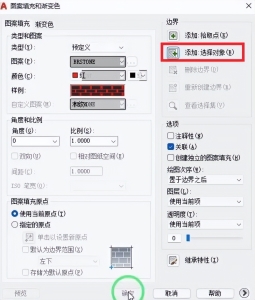
第二种:CAD填充图案-边界拾取点
步骤1-3都和第一种方式一样
在第四步,选择拾取点,如下图所示:
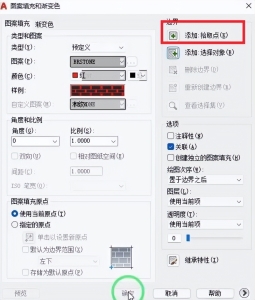
更多精选教程文章推荐
以上是由资深渲染大师 小渲 整理编辑的,如果觉得对你有帮助,可以收藏或分享给身边的人
本文标题:cad填充图案怎么添加(2022cad填充图案怎么添加)
本文地址:http://www.hszkedu.com/335.html ,转载请注明来源:云渲染教程网
友情提示:本站内容均为网友发布,并不代表本站立场,如果本站的信息无意侵犯了您的版权,请联系我们及时处理,分享目的仅供大家学习与参考,不代表云渲染农场的立场!
本文地址:http://www.hszkedu.com/335.html ,转载请注明来源:云渲染教程网
友情提示:本站内容均为网友发布,并不代表本站立场,如果本站的信息无意侵犯了您的版权,请联系我们及时处理,分享目的仅供大家学习与参考,不代表云渲染农场的立场!